使用群机器人推送信息通知
1. 概述
在观远数据平台中设置订阅和预警时,通知渠道可选邮件、企业微信、钉钉、泛微、飞书等。其中,企业微信、钉钉和飞书支持消息通知或群机器人模式。本文将详细介绍,如何使用群机器人将信息通知发送到企业微信群、钉钉群和飞书群。
2. 使用场景
「订阅中心」中的卡片、页面订阅;
「预警中心」中的卡片预警;
「信息通知」中失败任务告警、超时任务告警、系统资源告警。
3. 添加群机器人
3.1 钉钉群机器人
自2023年10月16日起,非内部群和内部群均不再支持创建自定义机器人。你需要登录钉钉开发者后台,申请「开发者权限」后,参考企业内部应用机器人的创建和安装创建企业内部应用机器人。
步骤一:打开应用机器人能力。在钉钉开发者后台,使用有「开发者权限」的账号,在应用开发-具体应用-添加应用能力中,添加机器人;
步骤二:配置机器人。点击【发布】后提示【创建成功】或【编辑成功】即可。
步骤三:配置机器人到具体群聊。在群设置-机器人中添加对应的机器人。
步骤四:在订阅预警配置页面填入webhook。
在对应群聊里选择对应机器人,并获取webhook填入订阅预警的钉钉群机器人的webhook中。
3.2 企业微信群机器人
步骤一:
桌面端企业微信:【群聊】-右键点击选择【添加群机器人】。
编辑机器人名称和头像,点击“添加机器人”,点击“复制地址”获取 Webhook 地址。
Webhook 地址格式一般为:https://qyapi.weixin.qq.com/cgi-bin/webhook/send??key=xxxxxxxx
移动端企业微信:【群聊】-【群设置】-【群机器人】-【添加】
注意:
如果需要设置将一个群机器人同时添加到多个群聊,或者移除群机器人,企业微信暂时只支持在移动端操作。
外部群聊(群内既有企业微信用户,也有普通微信用户)暂不支持添加群机器人。
步骤二:配置信息通知渠道
在观远BI支持的场景里,通知渠道选择钉钉/企业微信—群机器人,在 URL 栏填入上一步获取到的 Webhook 地址,设置通知标题和通知内容,保存即可。所有的 webhook 地址请保管好,切勿随意外泄!否则容易被坏人定向发送垃圾消息。
3.3 飞书群机器人
步骤一:点击飞书右上角菜单栏,进入“管理后台”。
步骤二:打开“启用机器人”开关。
步骤三:在飞书群聊中添加机器人,并复制机器人Webhook。
桌面端飞书:【群聊】-【设置】-【群机器人】-【添加机器人】-【自定义机器人】。
编辑机器人名称和头像,点击“添加机器人”,然后点击“复制地址”获取 Webhook 地址。
Webhook 地址格式一般为:https://open.feishu.cn/open-apis/bot/v2/hook/xxxxxxx
步骤四:在观远平台的订阅预警功能中粘贴机器人Webhook。
效果展示
关于飞书集成的完整配置与操作请点击《飞书完全集成方案》查看。
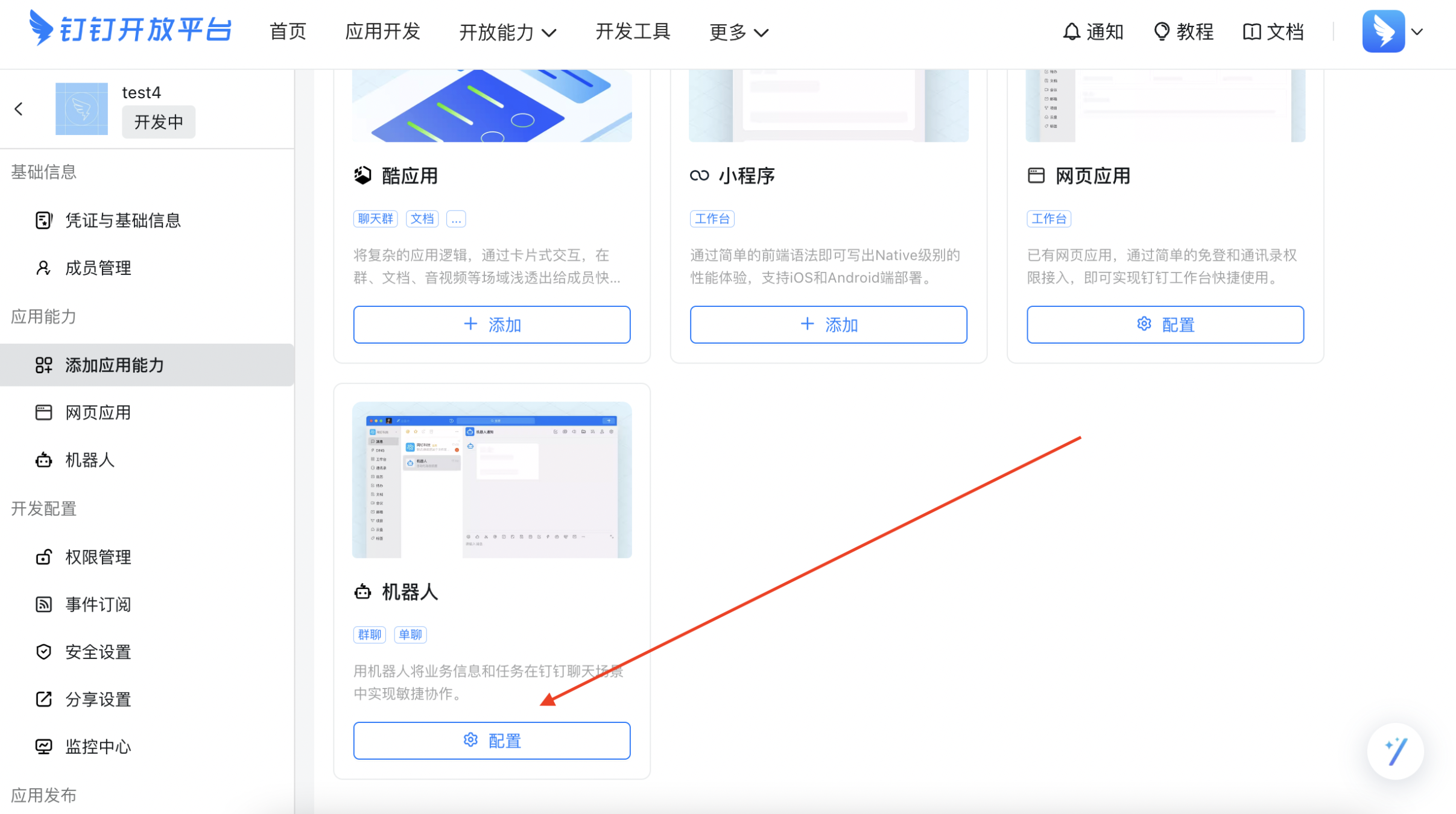
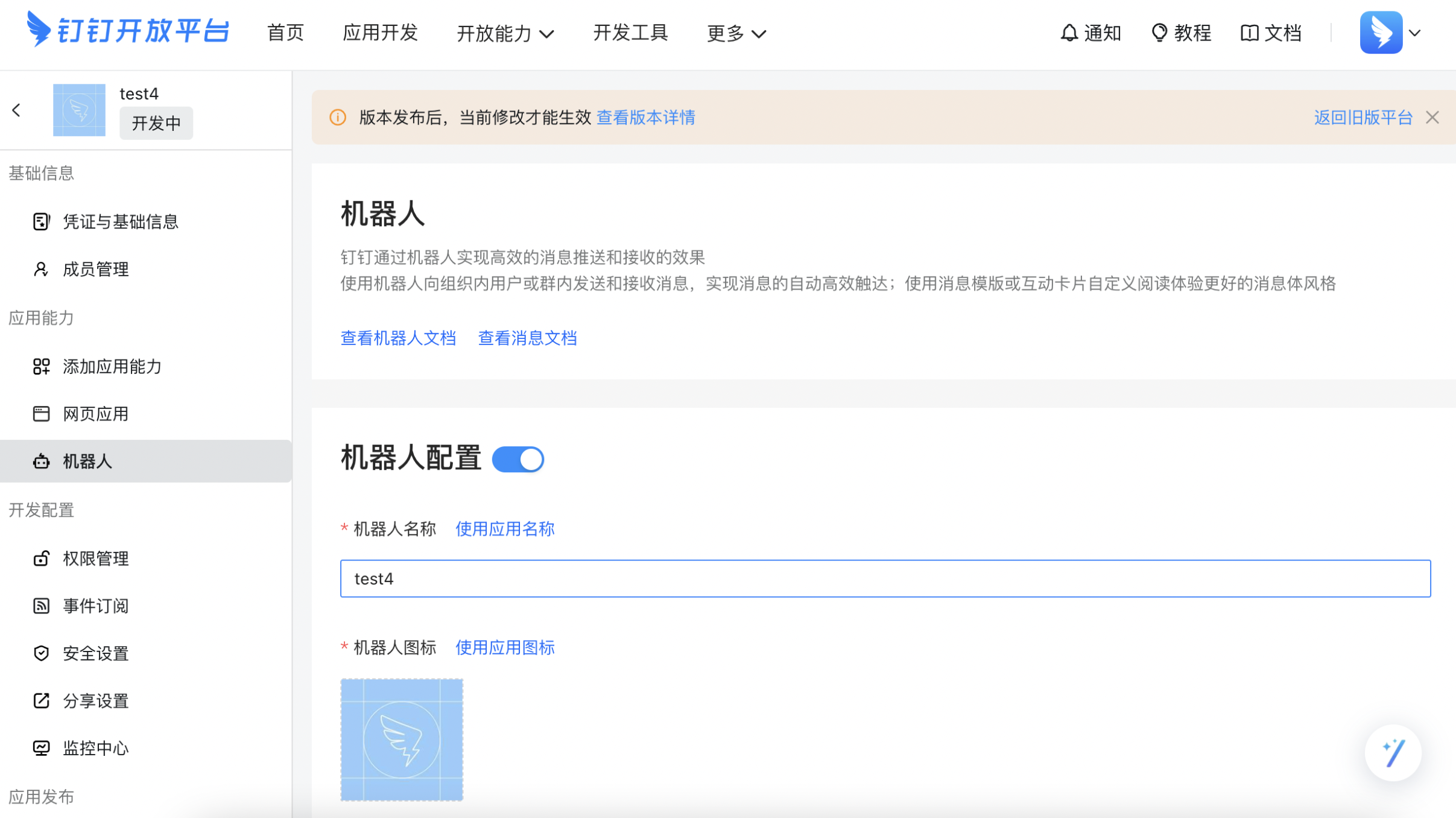
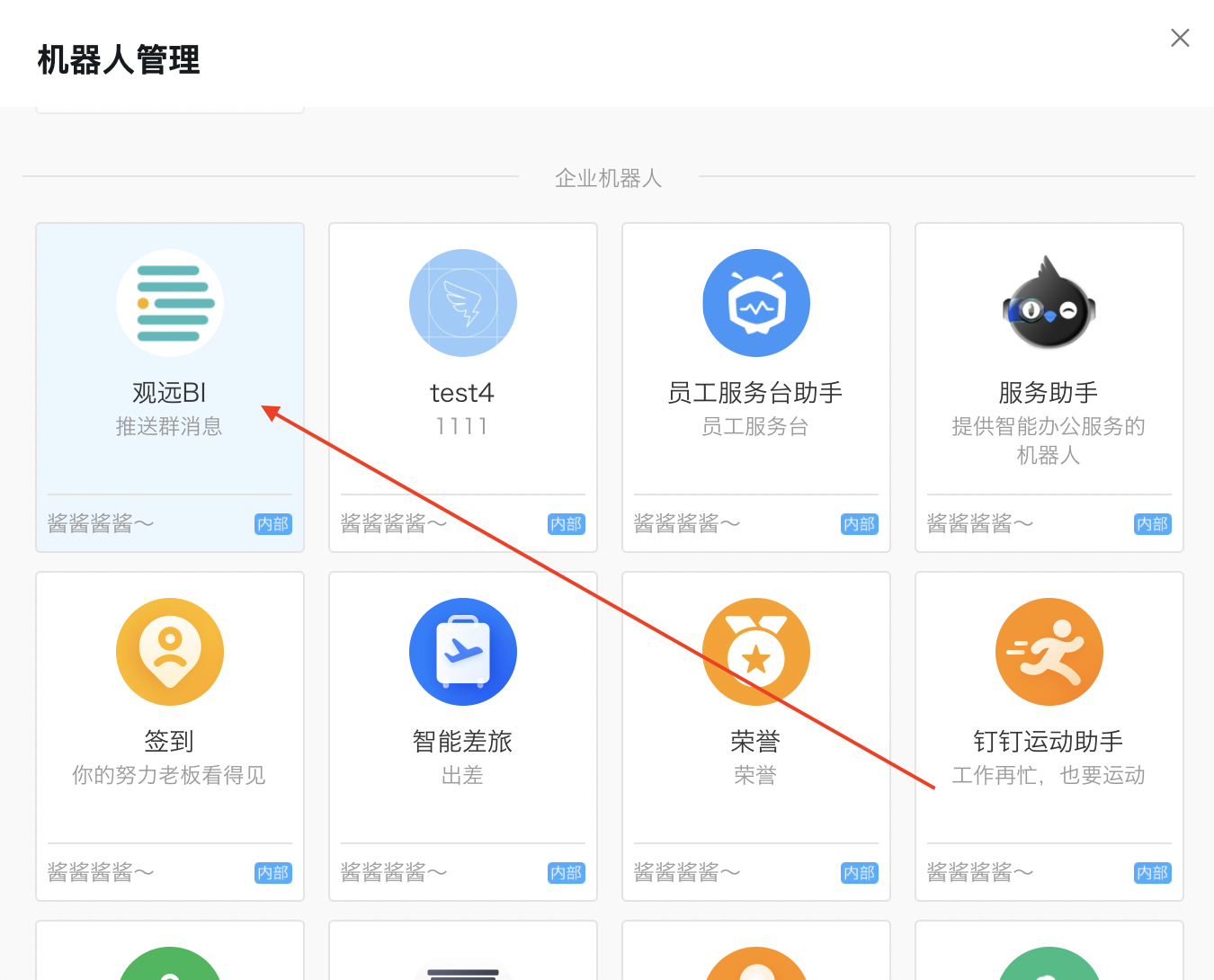
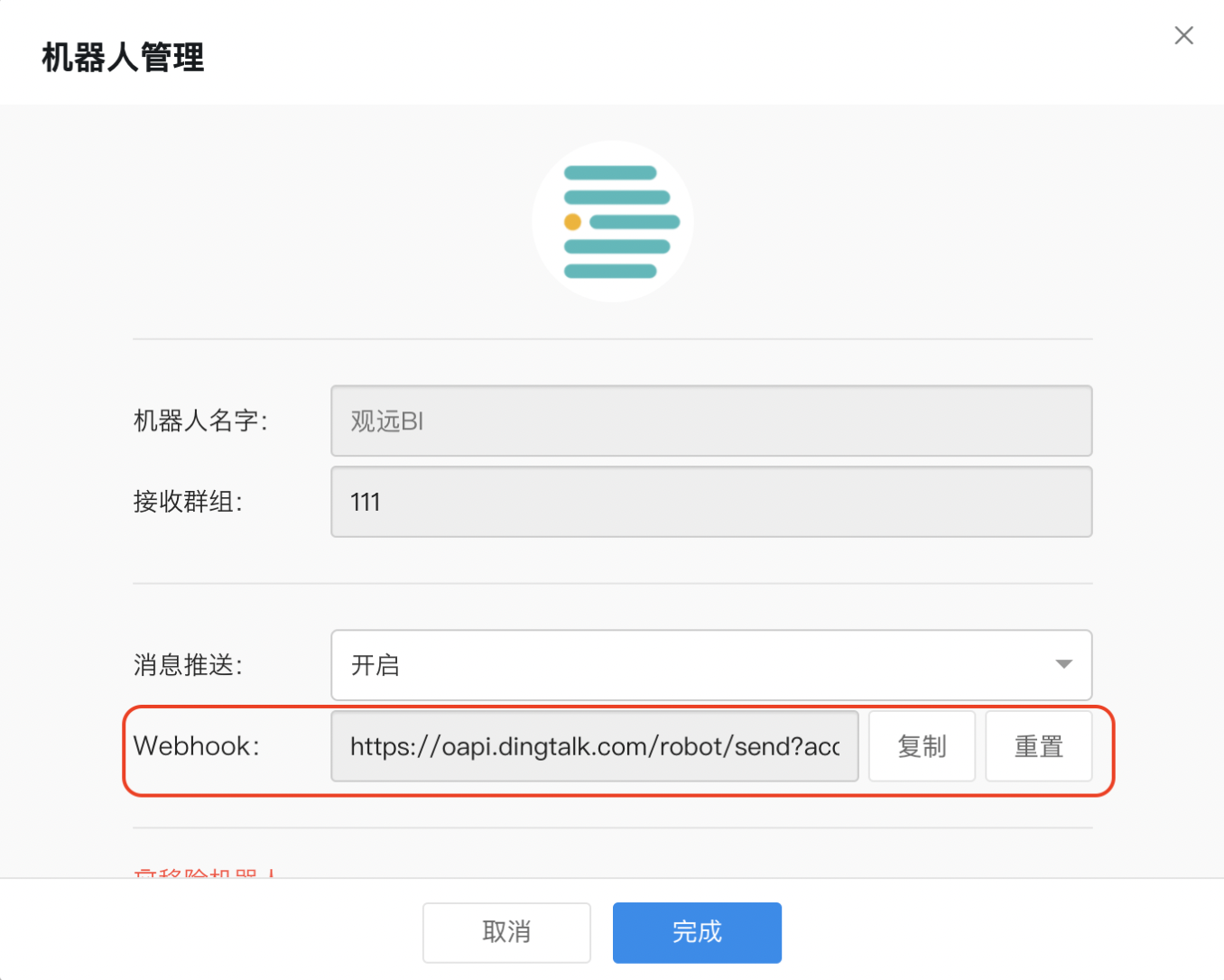

.png)
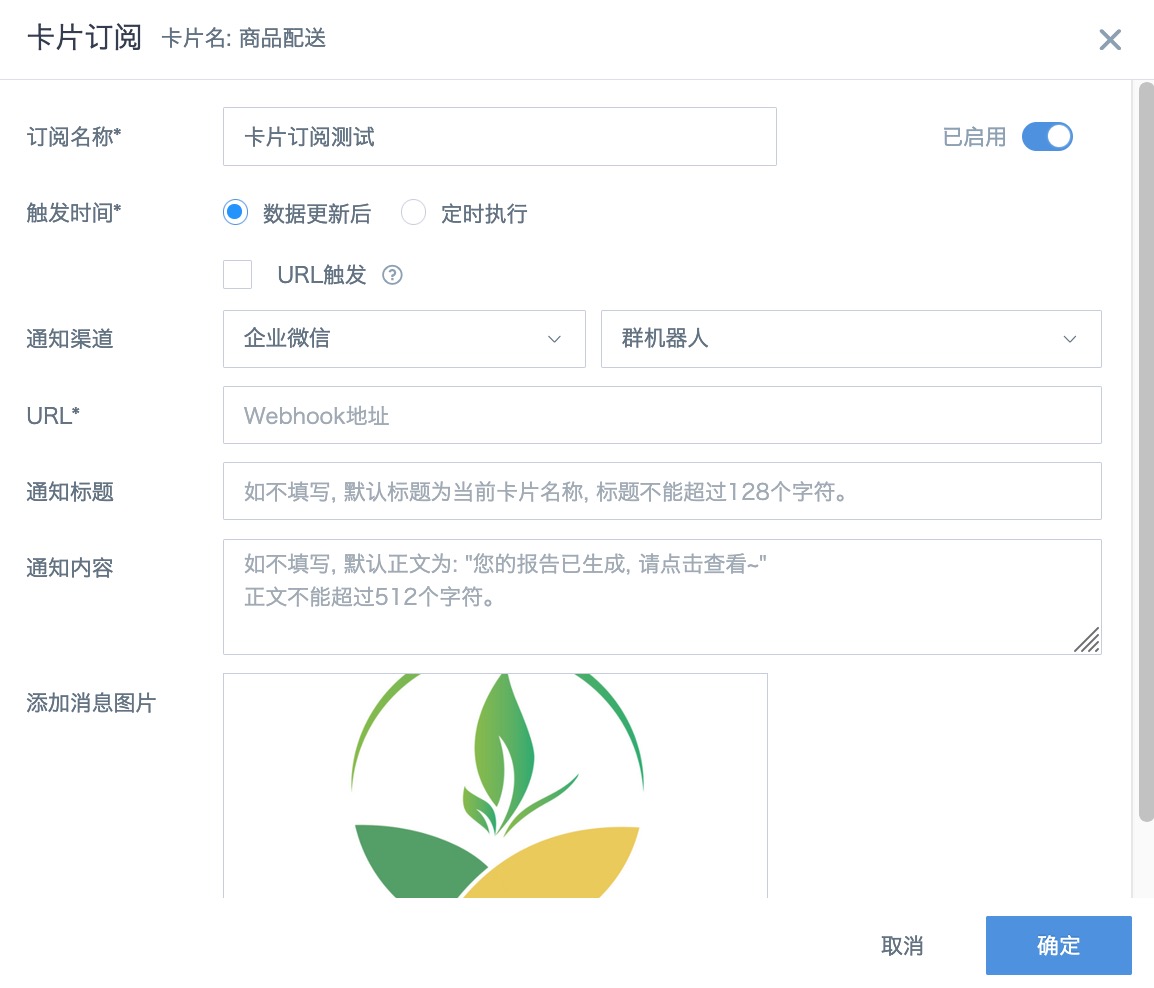
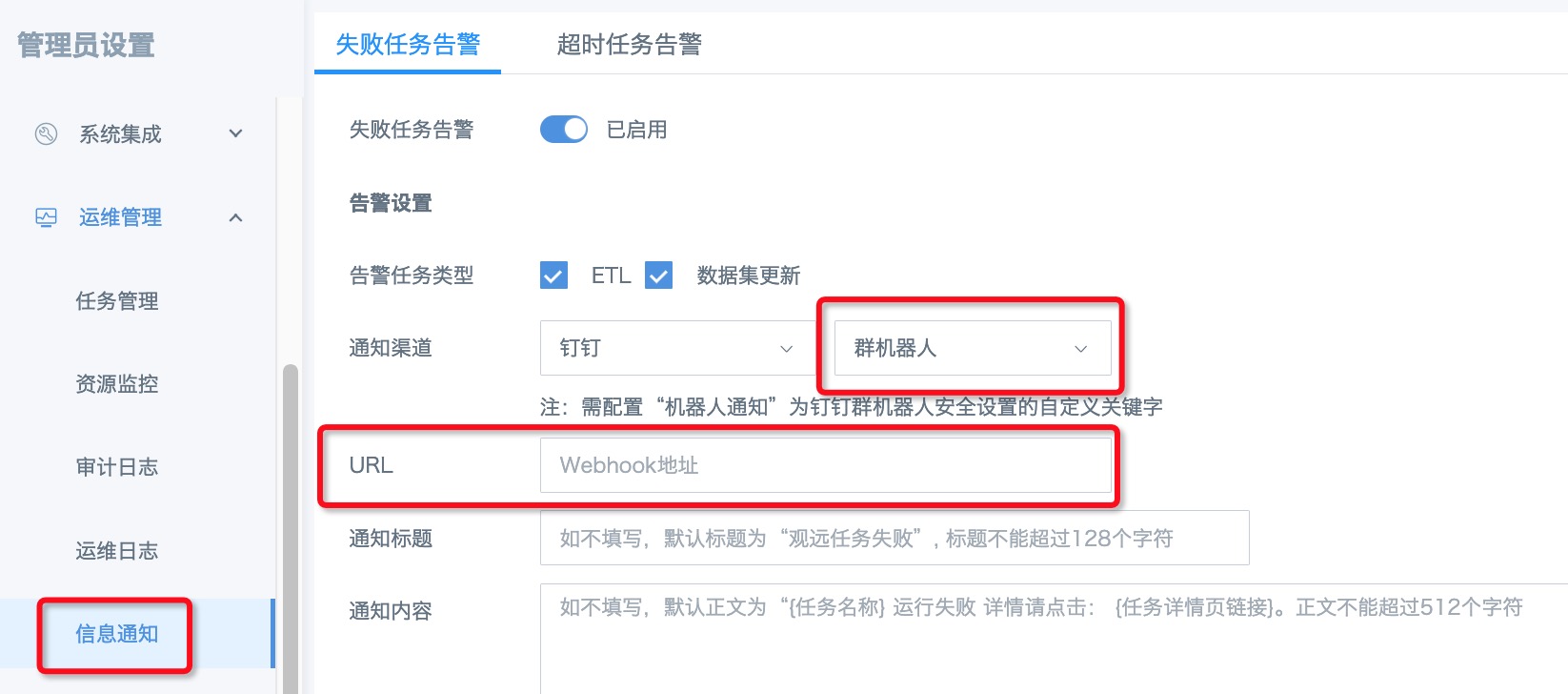
.png)
.png)
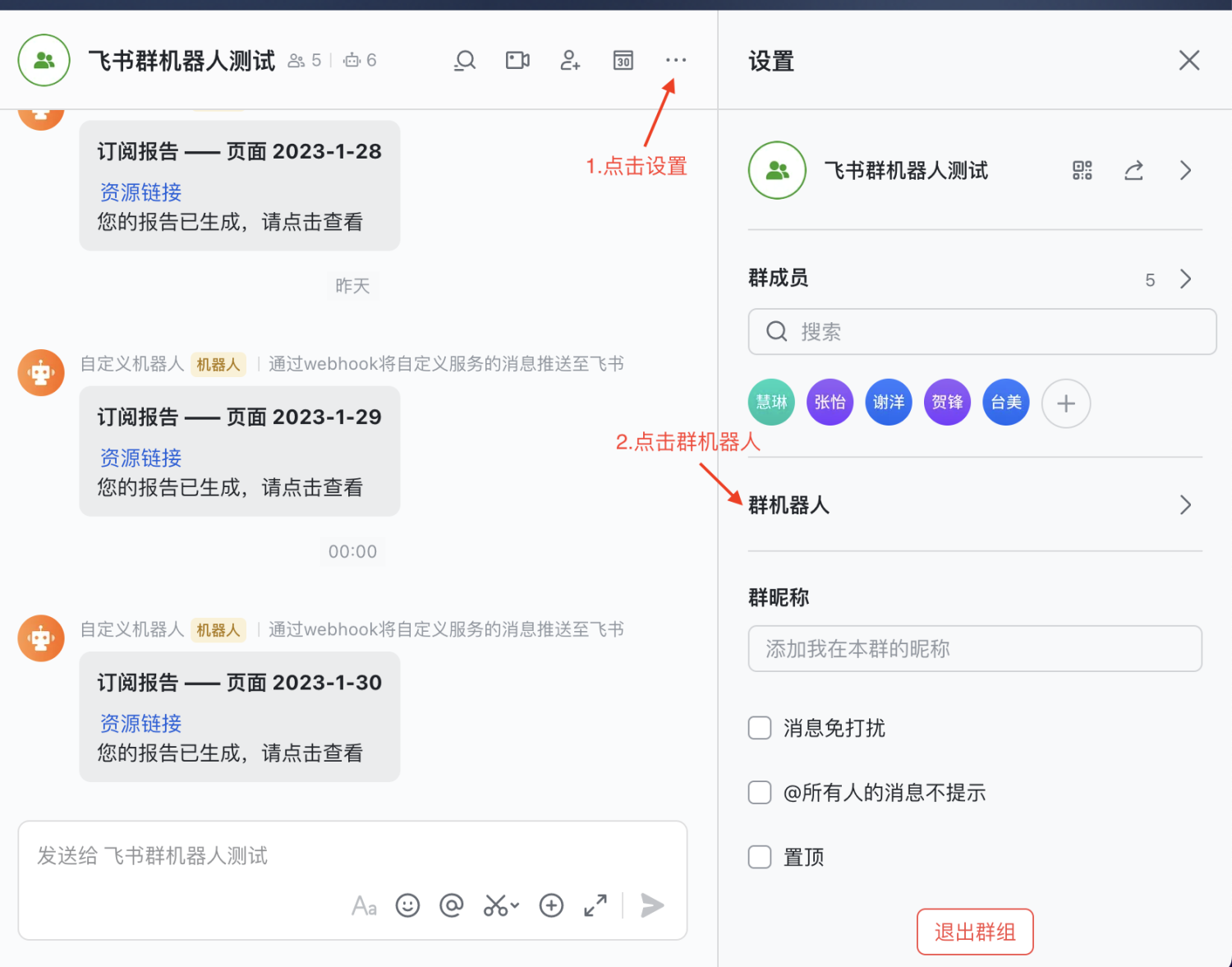
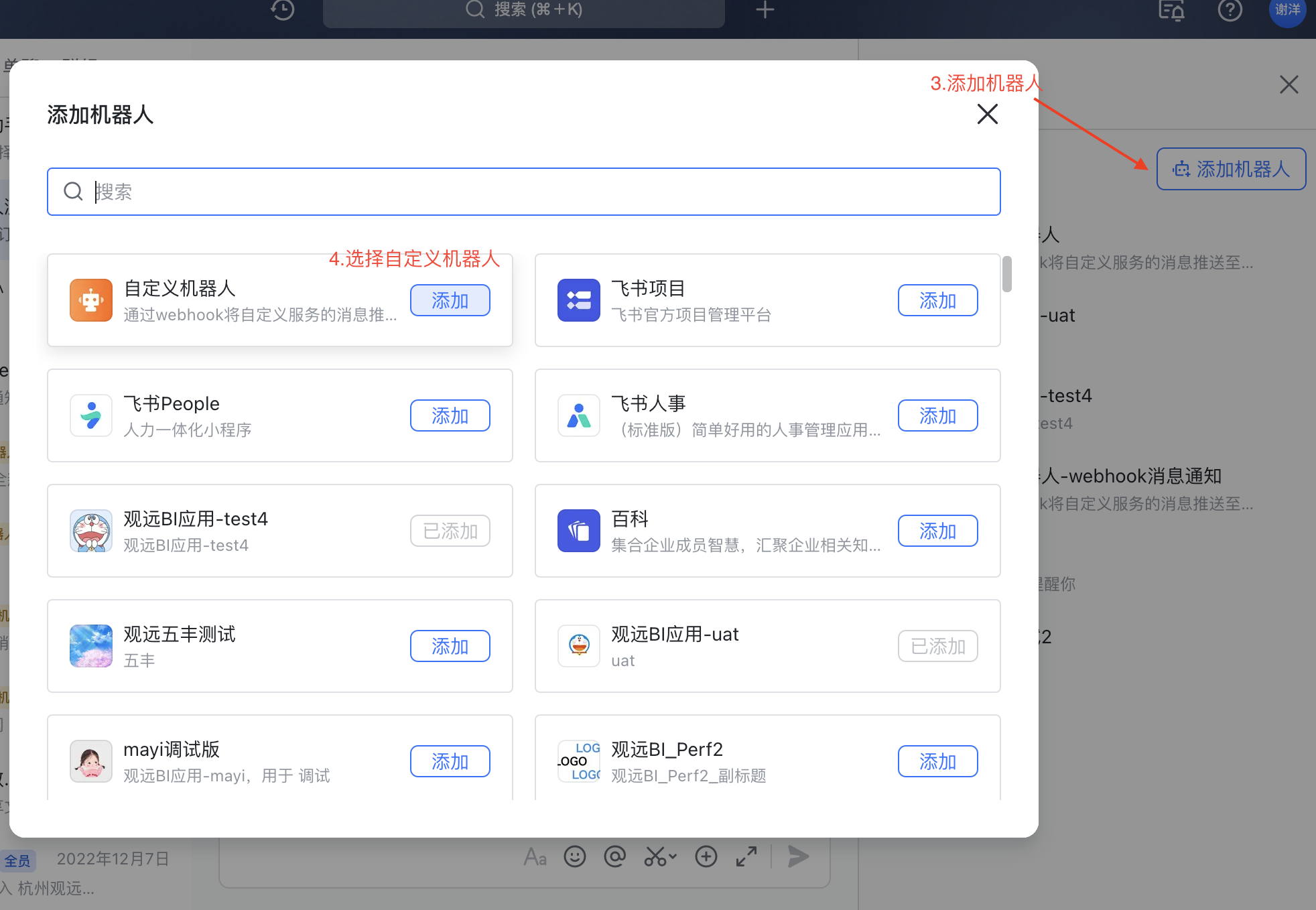

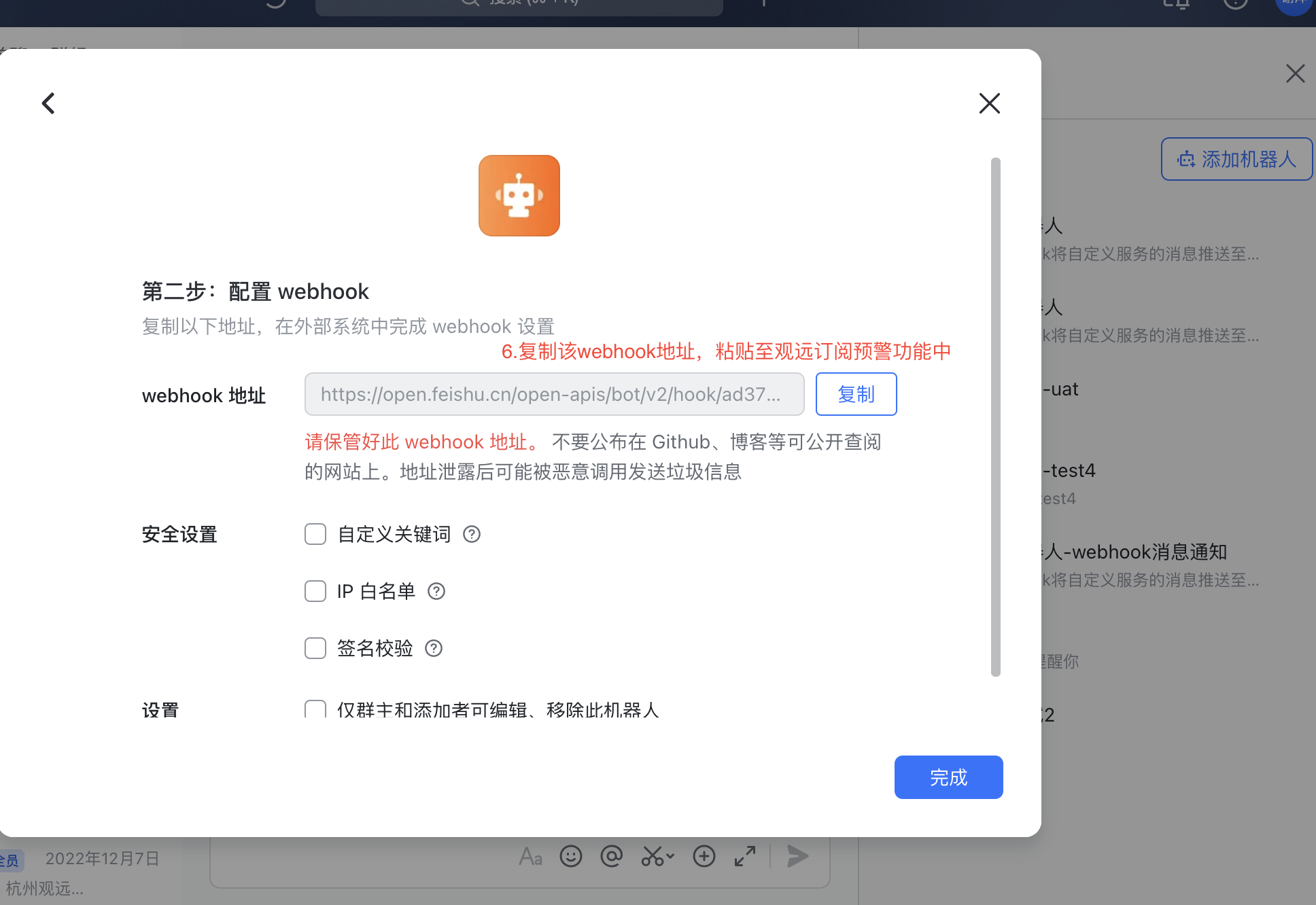
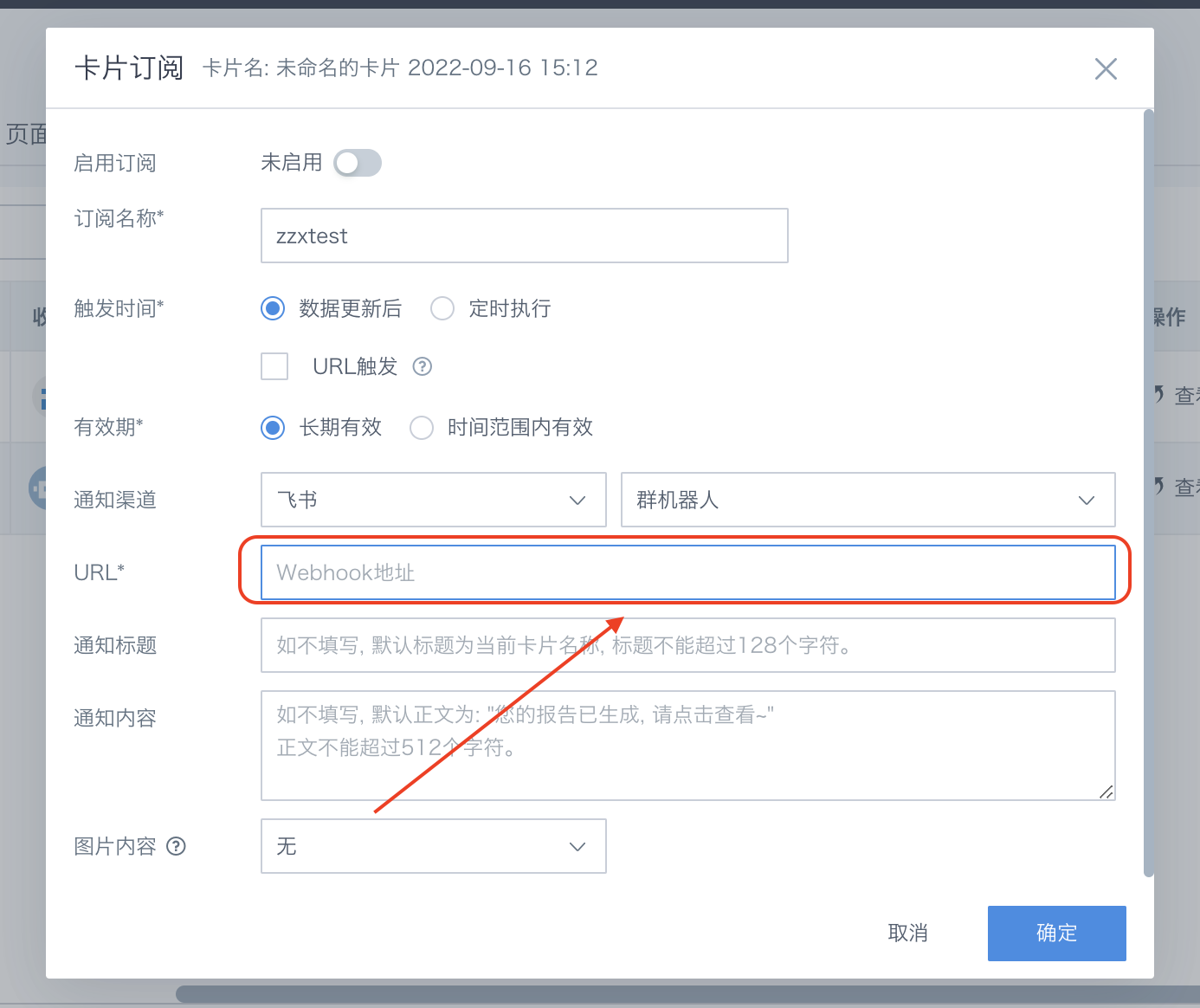
.png)